Usa parallelism para especificar la cantidad máxima de tareas en una ejecución de trabajo que se pueden ejecutar en paralelo. De forma predeterminada, las tareas se iniciarán lo más rápido posible, hasta un máximo que varía según la cantidad de CPU que uses:
La reducción del paralelismo limita cuántas tareas se ejecutan en paralelo. Esto es útil en los casos en que uno de tus recursos de copia de seguridad, como una base de datos, tiene un escalamiento limitado y no puede manejar una gran cantidad de solicitudes paralelas.
Roles requeridos
Para obtener los permisos que necesitas para configurar los trabajos de Cloud Run, pídele a tu administrador que te otorgue los siguientes roles de IAM:
-
Desarrollador de Cloud Run (
roles/run.developer) en el trabajo de Cloud Run -
Usuario de la cuenta de servicio (
roles/iam.serviceAccountUser) en la identidad del servicio
Para obtener una lista de los roles y los permisos de IAM asociados con Cloud Run, consulta los roles de IAM de Cloud Run y los permisos de IAM de Cloud Run. Si tu trabajo de Cloud Run interactúa con las APIs deGoogle Cloud , como las bibliotecas cliente de Cloud, consulta la guía de configuración de identidades del servicio. Para obtener más información sobre cómo otorgar roles, consulta permisos de implementación y administra el acceso.
Configura el paralelismo
A fin de especificar el paralelismo para un trabajo de Cloud Run, haz lo siguiente:
Console
En la Google Cloud consola, ve a la página de trabajos de Cloud Run:
Selecciona Trabajos en el menú y haz clic en Implementar contenedor para completar la página de configuración de trabajo inicial. Si quieres configurar un trabajo existente, selecciona el trabajo y, luego, haz clic en Ver y editar la configuración del trabajo.
Haz clic en Contenedores, volúmenes, conexiones y seguridad para expandir la página de propiedades del trabajo.
Haz clic en la pestaña General.
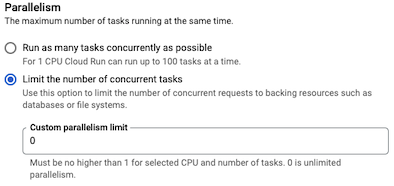
- Selecciona Ejecutar tantas tareas de forma simultánea como sea posible para obtener el mejor rendimiento. Si necesitas reducir la cantidad de tareas simultáneas, por ejemplo, si los recursos de copia de seguridad son limitados, selecciona Limita la cantidad de tareas simultáneas y, luego, especifica un número entero entre 0 y la cantidad máxima de tareas que se ejecutan en paralelo permitidas por la cuota que no excedan la cantidad de tareas.
Haz clic en Crear o Actualizar.
gcloud
Para un trabajo que estés creando, sigue estos pasos:
gcloud run jobs create JOB_NAME --image IMAGE_URL --parallelism PARALLELISM
Reemplazar
- JOB_NAME por el nombre de tu trabajo.
- IMAGE_URL: Es una referencia a la imagen del contenedor, por ejemplo,
us-docker.pkg.dev/cloudrun/container/job:latest. - PARALLELISM con un número entero entre 0 y la cantidad máxima de tareas que se ejecutan en paralelo, permitida por la cuota, que no exceda la cantidad de tareas.
Para un trabajo que estás actualizando:
gcloud run jobs update JOB_NAME --parallelism PARALLELISM
YAML
Si creas un trabajo nuevo, omite este paso. Si actualizas un trabajo existente, descarga su configuración de YAML:
gcloud run jobs describe JOB_NAME --format export > job.yaml
Actualiza el atributo
parallelism::apiVersion: run.googleapis.com/v1 kind: Job metadata: name: JOB_NAME spec: template: spec: parallelism: PARALLELISM template: spec: containers: - image: IMAGE
Reemplaza PARALLELISM. Especifica un número entero entre 0 y la cantidad máxima de tareas que se ejecutan en paralelo permitidas por la cuota que no excedan la cantidad de tareas.
También puedes especificar más opciones de configuración, como variables de entorno o límites de memoria.
Actualiza la configuración del trabajo existente:
gcloud run jobs replace job.yaml
Terraform
Si deseas obtener más información para aplicar o quitar una configuración de Terraform, consulta los comandos básicos de Terraform.
Agrega lo siguiente a un recursogoogle_cloud_run_v2_job en tu configuración de Terraform:Ve la configuración de paralelismo
Para ver la configuración actual de paralelismo de tu trabajo de Cloud Run, sigue estos pasos:
Console
En la Google Cloud consola, ve a la página de trabajos de Cloud Run:
Haz clic en el trabajo que te interesa para abrir la página Detalles del trabajo.
Haz clic en Ver y editar la configuración del trabajo.
Ubica la configuración de paralelismo en los detalles de configuración.
gcloud
Usa el siguiente comando:
gcloud run jobs describe JOB_NAME
Busca la configuración de paralelismo en la configuración mostrada.

